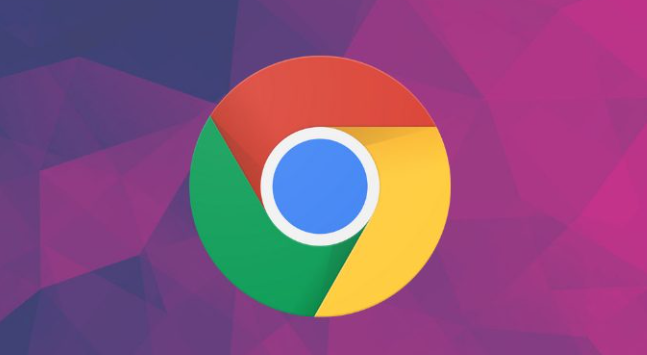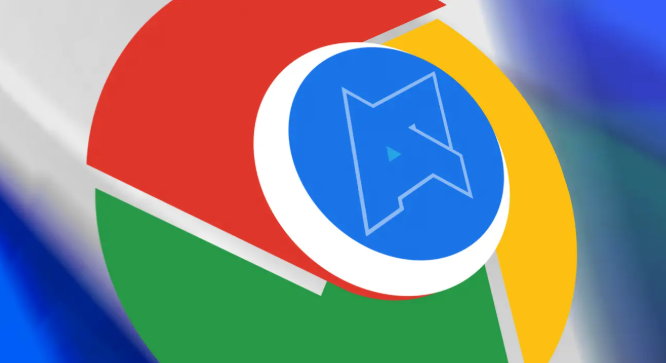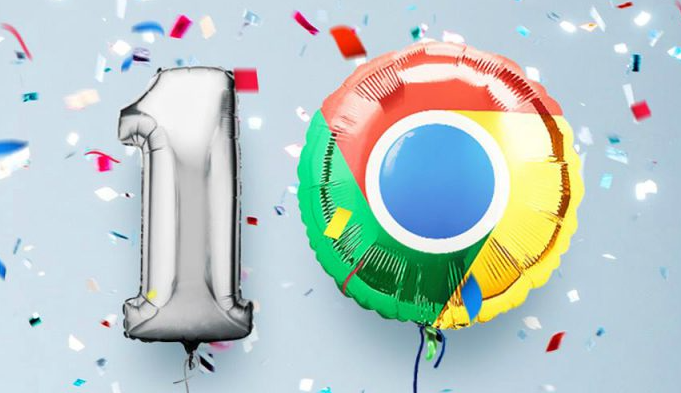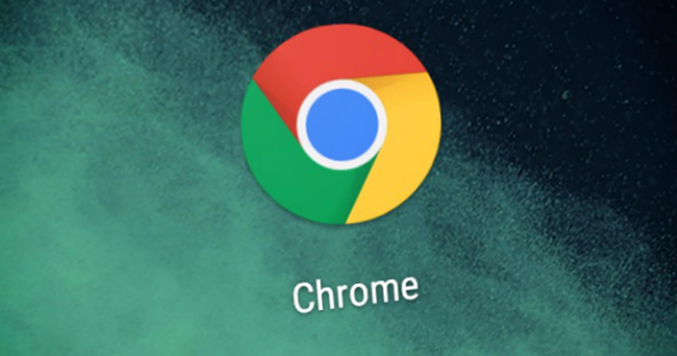1. 检查网络连接:确保设备已正常连接到网络,可以尝试刷新页面或重启路由器,以排除网络故障或连接不稳定导致的页面无法打开。
2. 清除浏览器缓存和Cookie:点击浏览器右上角的菜单图标,选择“更多工具”,然后点击“清除浏览数据”。在弹出的窗口中,勾选“浏览历史记录”“Cookie及其他网站数据”等选项,选择要清除的缓存和临时文件的时间范围,通常可以选择“全部历史记录”,然后点击“清除数据”按钮。清除完成后,重启浏览器,再次尝试访问下载页面。
3. 尝试使用不同的浏览器:如果谷歌浏览器无法加载下载页面,可以尝试使用其他浏览器,如Firefox、Edge等,访问相同的下载链接,以确定问题是否出在谷歌浏览器本身。
4. 检查防火墙和安全软件设置:有时,防火墙或安全软件可能会阻止谷歌浏览器访问某些网站或下载文件。可以暂时关闭防火墙或安全软件,或者将谷歌浏览器添加到白名单中,然后再次尝试加载下载页面。
5. 更新浏览器版本:旧版本的谷歌浏览器可能存在与某些网站不兼容的问题,导致下载页面加载失败。可以点击右上角的菜单图标,选择“帮助”>“关于Google Chrome”,检查是否有更新。如果有,请更新到最新版本,以确保浏览器与网站的兼容性。
6. 使用开发者模式安装:在地址栏输入“chrome://extensions”,打开插件选项卡,在页面右上角打开“开发者模式”。如果是下载的crx文件,直接将crx文件拖放到该页面进行安装;如果是zip文件,需先解压,然后将文件夹拖入已经打开的谷歌浏览器页面,即可完成插件的安装。